Photoshop人像调色教程:给素颜美女人像调出性感的红唇效果
时间:2022-10-21
浏览:3
PS人像调色教程:给素颜美女人像调出性感的红唇效果,性感的美女红唇。效果图

关键步骤提示
详细操作请看文章开头的视频教程演示。
Step 01 处理图片
打开需要修的图,钢笔工具抠出嘴唇部分,并用蒙版擦除牙齿。

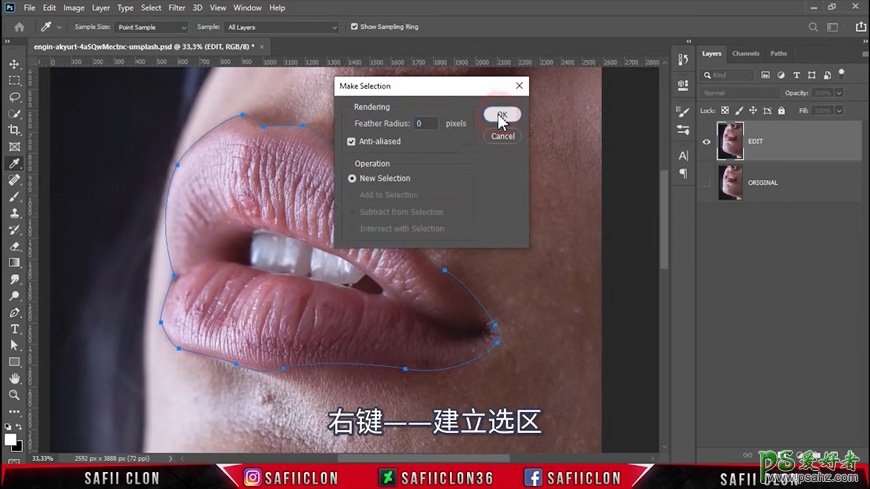
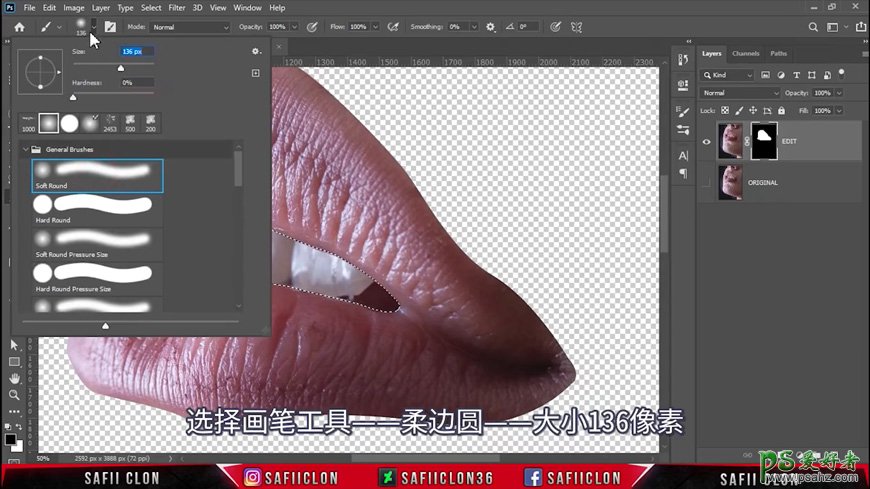
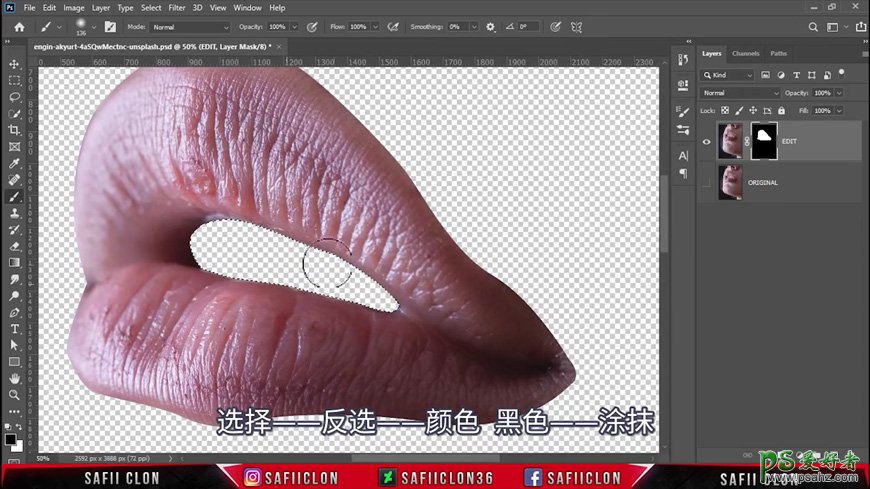
Step 02 图层样式
混合选项、斜面浮雕、颜色叠加等调整参数,做出想要的颜色效果。

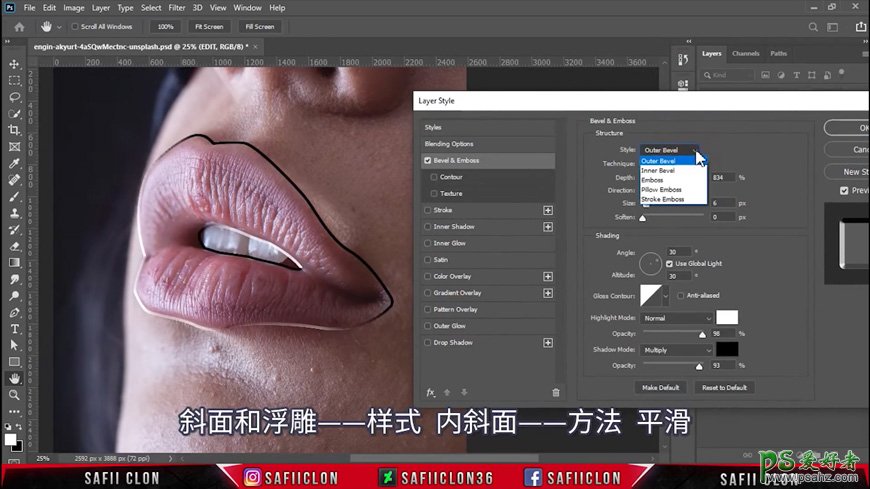
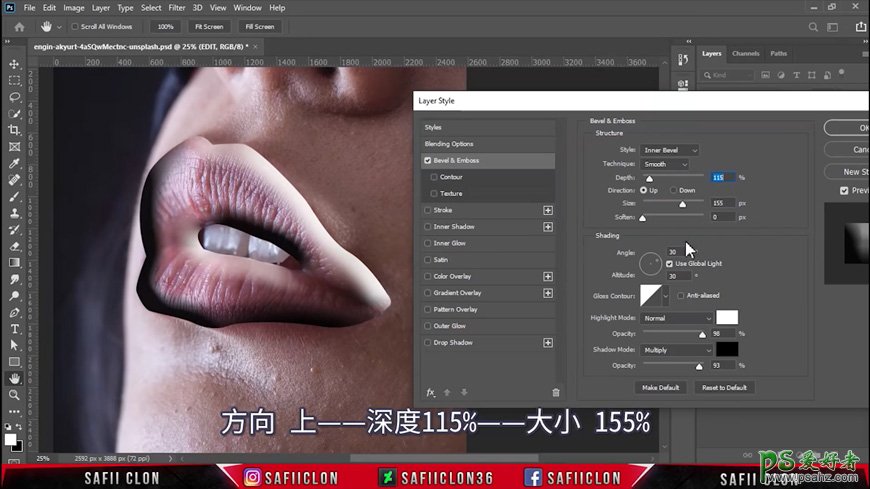
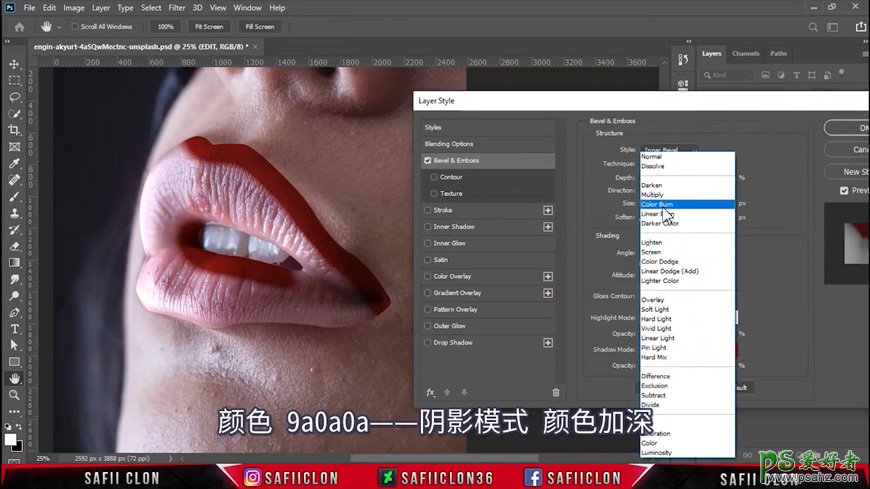
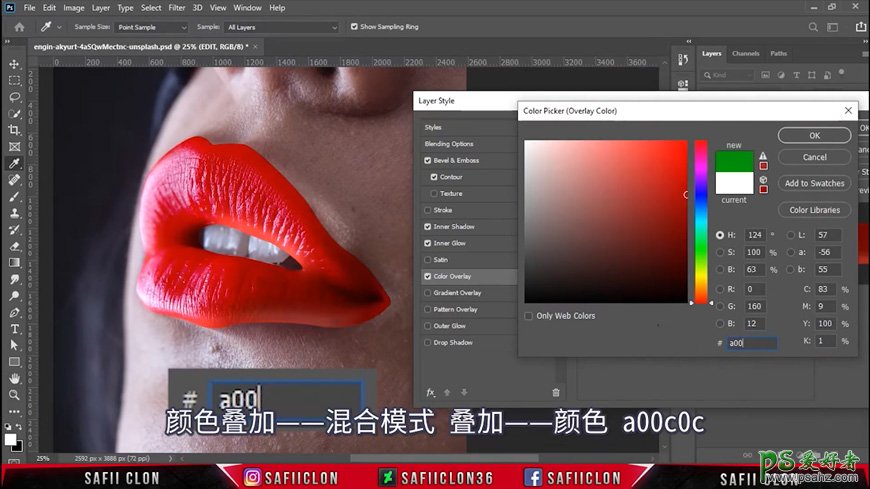
Step 03 细节处理
添加蒙版,柔边画笔进行边缘涂抹,效果更自然,适当调整不透明度。
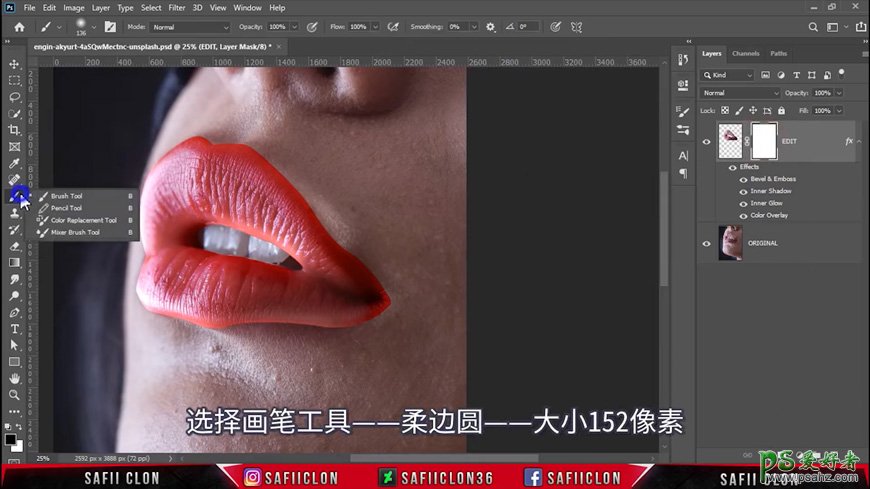
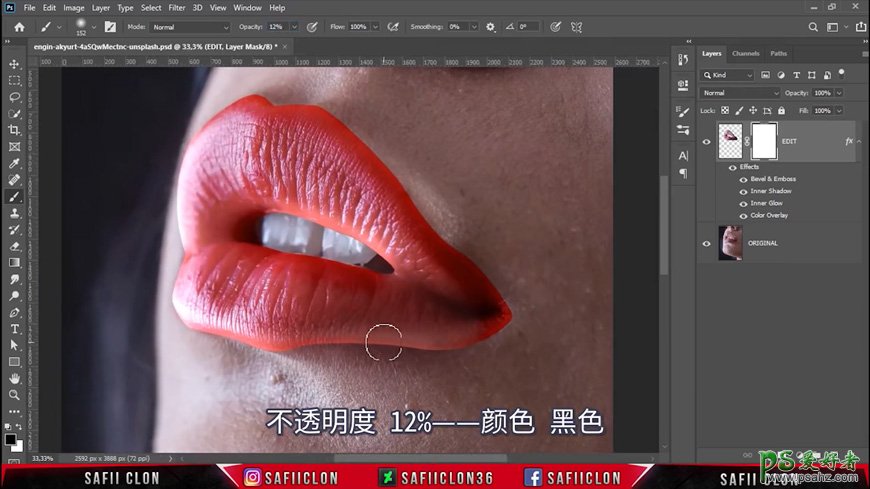

最终效果图
